Hướng dẫn sử dụng Keynote cho máy Mac
- Chào mừng
- Tính năng mới
-
- Bắt đầu với Keynote
- Giới thiệu về hình ảnh, biểu đồ và các đối tượng khác
- Tạo bài thuyết trình
- Chọn cách điều hướng bài thuyết trình của bạn
- Mở hoặc đóng bài thuyết trình
- Lưu và đặt tên bài thuyết trình
- Tìm bài thuyết trình
- In bài thuyết trình
- Touch Bar cho Keynote
- Tạo bài thuyết trình bằng VoiceOver
-
- Thay đổi độ trong suốt đối tượng
- Tạo nền cho hình và hộp văn bản bằng màu hoặc hình ảnh
- Thêm đường viền vào đối tượng
- Thêm chú thích hoặc tiêu đề
- Thêm phản chiếu hoặc bóng đổ
- Sử dụng kiểu đối tượng
- Định cỡ lại, xoay và lật đối tượng
- Di chuyển và sửa các đối tượng bằng danh sách đối tượng
- Thêm đối tượng được liên kết để làm cho bài thuyết trình có tính tương tác
-
- Thuyết trình trên máy Mac của bạn
- Thuyết trình trên màn hình riêng biệt
- Thuyết trình trong cuộc gọi FaceTime
- Sử dụng điều khiển từ xa
- Làm cho bài thuyết trình tự động chuyển tiếp
- Yêu cầu mật khẩu để thoát khỏi bài thuyết trình
- Phát bản trình chiếu có nhiều người thuyết trình
- Lặp lại trên máy Mac
- Ghi bài thuyết trình
-
- Gửi bài thuyết trình
- Giới thiệu về cộng tác
- Mời người khác cộng tác
- Cộng tác trên bài thuyết trình được chia sẻ
- Xem hoạt động mới nhất trong bài thuyết trình được chia sẻ
- Thay đổi cài đặt của bài thuyết trình được chia sẻ
- Dừng chia sẻ bài thuyết trình
- Các thư mục được chia sẻ và cộng tác
- Sử dụng Box để cộng tác
- Tạo GIF động
- Đăng bài thuyết trình của bạn trong blog
-
- Sử dụng iCloud Drive với Keynote
- Xuất sang PowerPoint hoặc một định dạng tệp khác
- Giảm kích cỡ tệp bài thuyết trình
- Lưu bài thuyết trình lớn dưới dạng tệp gói
- Khôi phục phiên bản cũ hơn của bài thuyết trình
- Di chuyển bài thuyết trình
- Xóa bài thuyết trình
- Bảo vệ bài thuyết trình bằng mật khẩu
- Khóa bài thuyết trình
- Tạo và quản lý chủ đề tùy chỉnh
- Bản quyền

Thêm đường viền và vạch (đường) để phân tách văn bản trong Keynote trên máy Mac
Bạn có thể thêm vạch (đường) nét liền, nét đứt hoặc chấm vào bên trên hoặc bên dưới đoạn trong hộp văn bản hoặc hình.
Ghi chú: Nếu văn bản ở trong ô bảng, bạn có thể thêm đường viền xung quanh ô đó. Xem Thay đổi đường viền và nền của ô bảng.
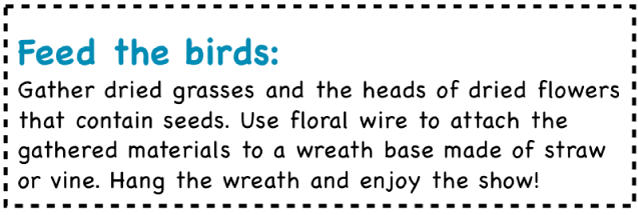
Đi tới ứng dụng Keynote
 trên máy Mac của bạn.
trên máy Mac của bạn.Mở một bài thuyết trình, sau đó chọn văn bản mà bạn muốn thêm đường viền hoặc vạch vào.
Trong thanh bên Định dạng
 , bấm vào tab Văn bản, sau đó bấm vào nút Bố cục ở gần đầu.
, bấm vào tab Văn bản, sau đó bấm vào nút Bố cục ở gần đầu.Bấm vào menu bật lên trong các điều khiển Đường viền đoạn, sau đó chọn một kiểu đường.
Một vạch xuất hiện bên trên mỗi đoạn bạn đã chọn.
Thực hiện bất kỳ tác vụ nào sau đây:
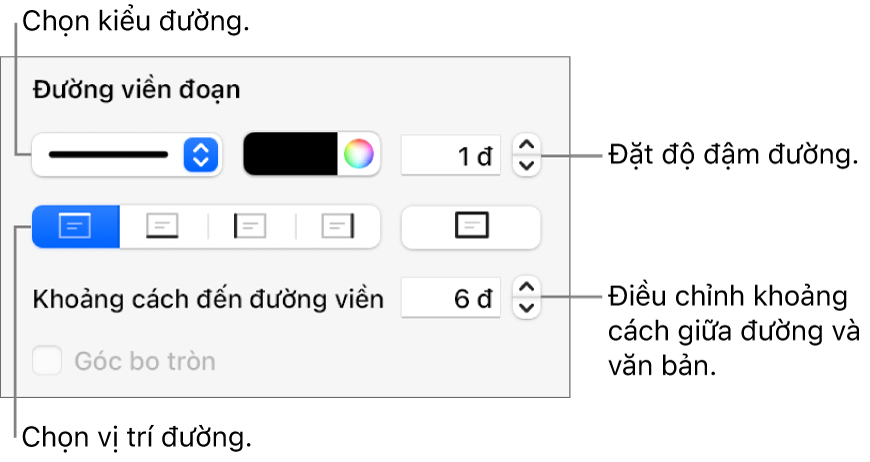
Thêm một hoặc nhiều đường: Bấm vào một hoặc nhiều nút vị trí (bên dưới menu bật lên kiểu đường và ô màu).
Chọn màu đi cùng chủ đề của bạn: Chọn ô màu ở bên trái của bánh xe màu, sau đó chọn một màu.
Chọn màu bất kỳ: Bấm vào bánh xe màu, sau đó chọn màu trong cửa sổ Màu.
Thay đổi độ đậm của đường: Bấm vào mũi tên cho trường giá trị bên cạnh các điều khiển màu của đường.
Thay đổi khoảng cách giữa đường hoặc đường viền và văn bản: Bấm vào các mũi tên Khoảng cách đến đường viền.
Để nhanh chóng xóa đường viền hoặc vạch, hãy chọn văn bản có đường viền hoặc vạch, bấm vào menu bật lên bên dưới Đường viền đoạn, sau đó chọn Không.